本機向windows服務器傳輸文件的三種方法
阿新 • • 發佈:2017-11-09
ref inf 使用 itl 選項卡 alt mst 本地 遠程服務器 3、第三種辦法:FileZilla 的使用
https://www.cnblogs.com/ysocean/p/6675025.html#_label1
本機向windows服務器傳輸文件的三種方法
1、通過遠程連接到這個服務器,然後本機到服務器能直接粘貼復制文件上去
回到頂部
2、不能粘貼復制的,我們有第二種方法:
①、windows+R,輸入mstsc
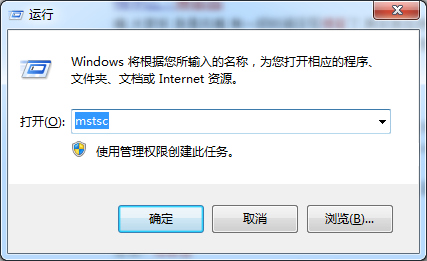
②、點擊“選項”按鈕,打開遠程連接選項卡
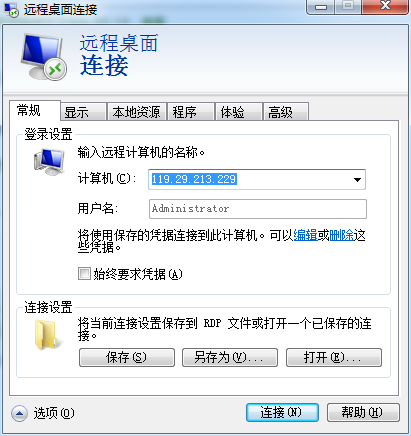
選擇本地資源,點擊詳細信息
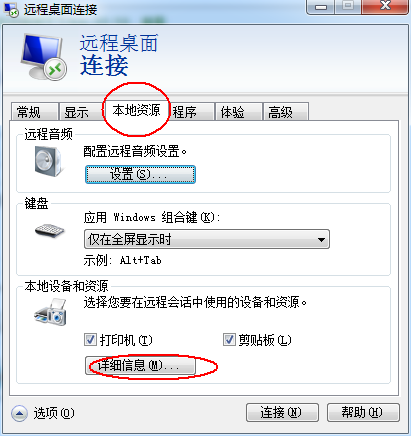
打開驅動器,選擇你要共享的盤符
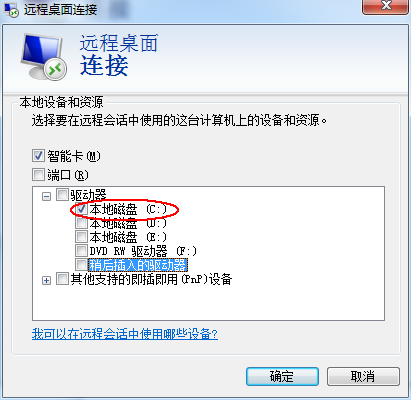
然後點擊確定,連接到遠程服務器,打開文件管理器,你會看到共享的 盤符,然後直接 copy 其中文件就可以了
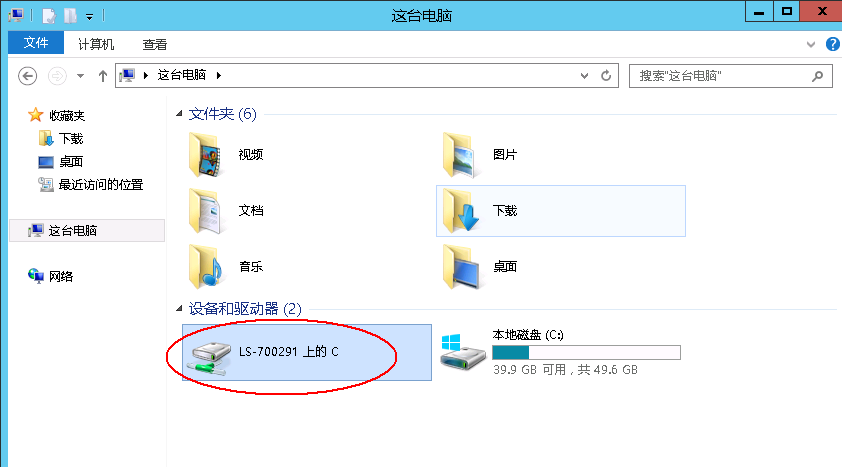
回到頂部
3、第三種辦法:FileZilla 的使用
我們需要在遠程服務器中安裝 FileZilla_Server,在本機安裝 FileZilla 客戶端
FileZilla 服務器下載地址:https://pan.baidu.com/s/1o7Aen2a#list/path=%2F
FileZilla 客戶端下載地址:https://pan.baidu.com/s/1kURfvef
服務器和客戶端安裝過程基本都是下一步,下一步就可以了
服務器安裝完成之後需要配置:
第一步:
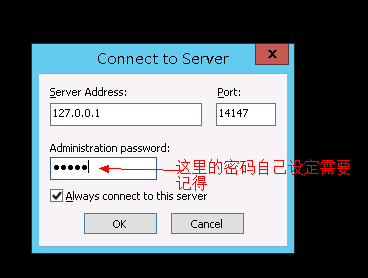
第二步:點擊OK之後,出現如下信息說明登錄成功
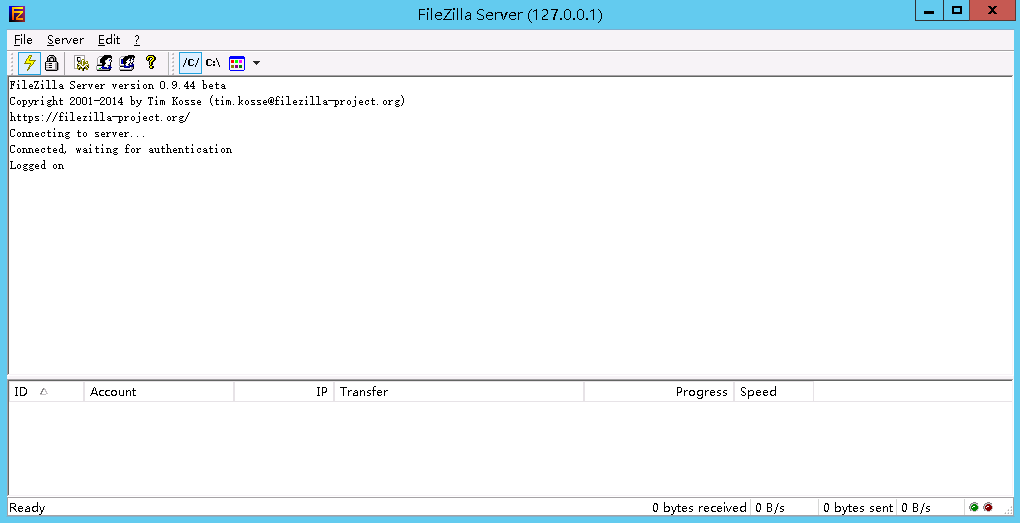
註意:如果你點擊OK之後出現如下信息,是版本的問題,FileZilla Server版本在0.9.44以上的都可能出現這種情況 ,不包括0.9.44
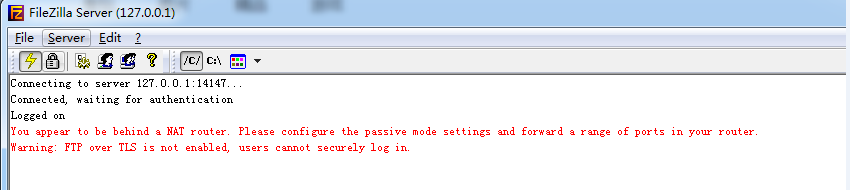
第三步:
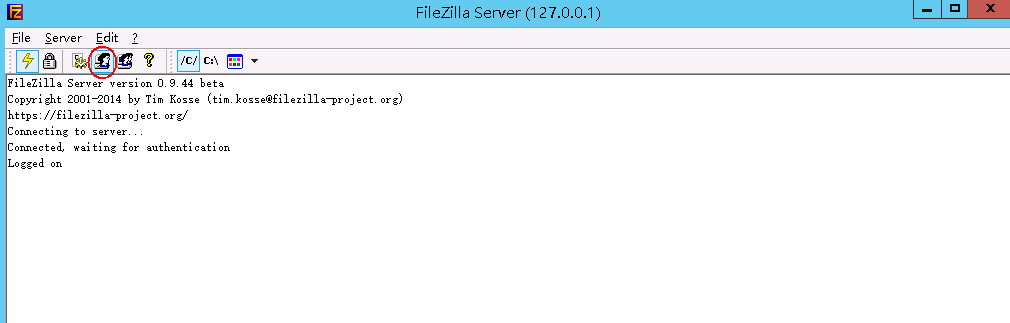
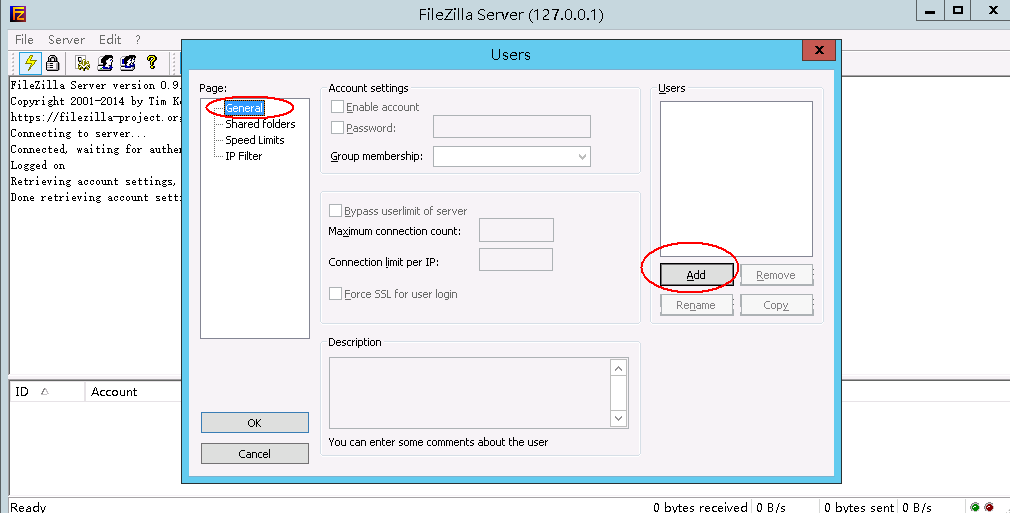
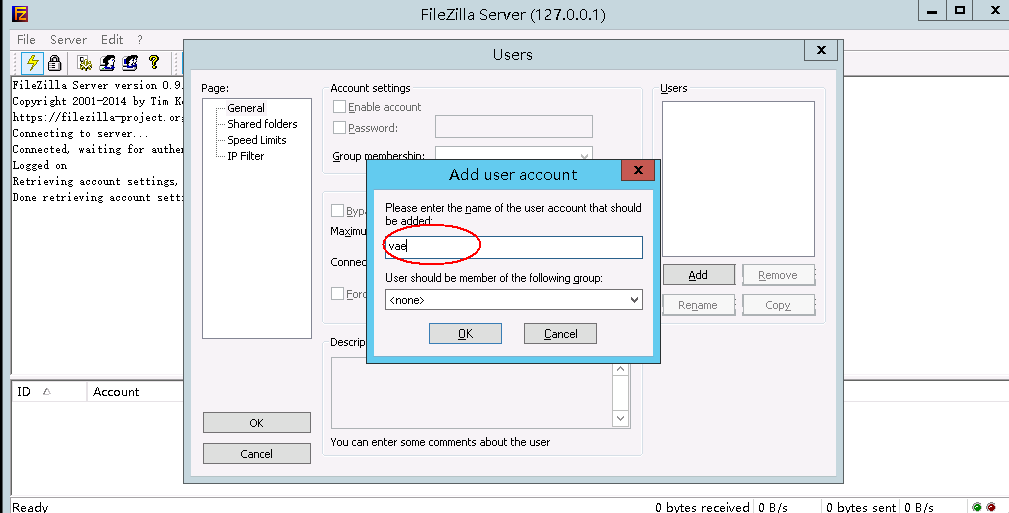
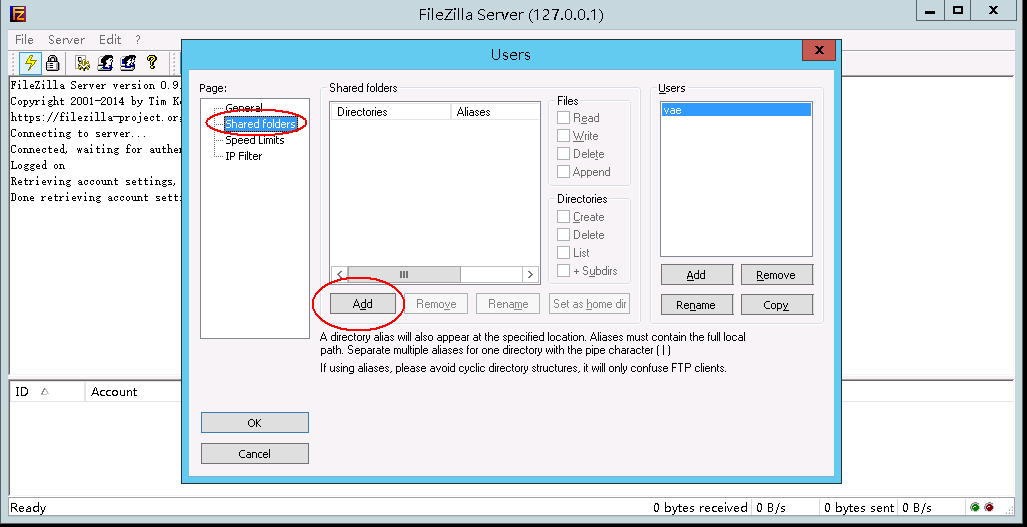
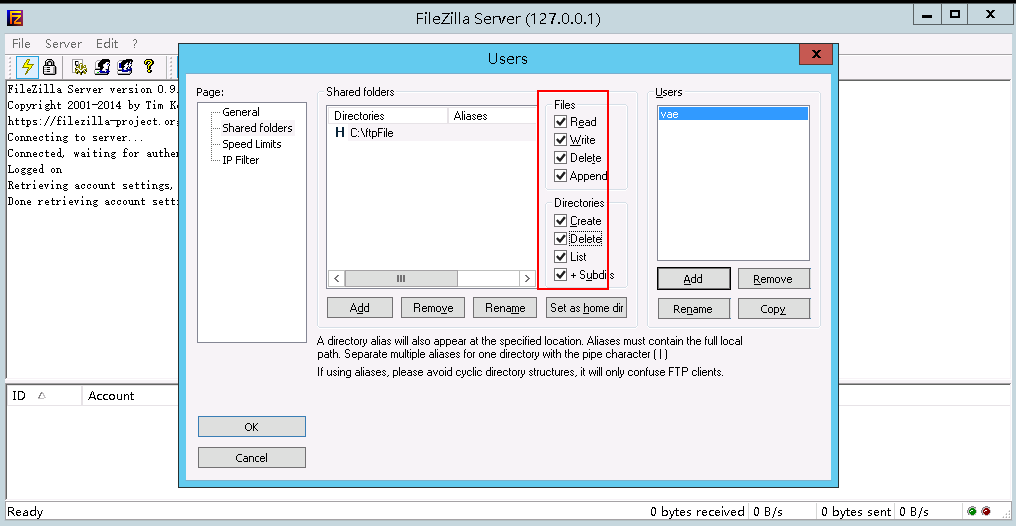
然後點擊OK,出現如下信息,說明服務器配置成功:
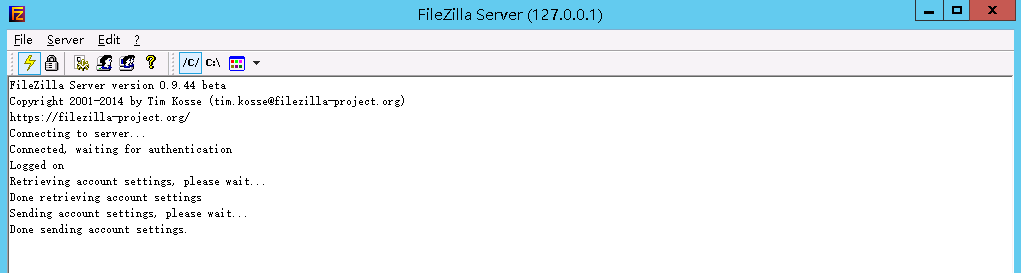
客戶端安裝配置:
客戶端也是下一步下一步點擊安裝完成就可以了,然後出現如下界面:

第一步:點擊如上的紅色圈中的服務器
依次輸入相應的信息
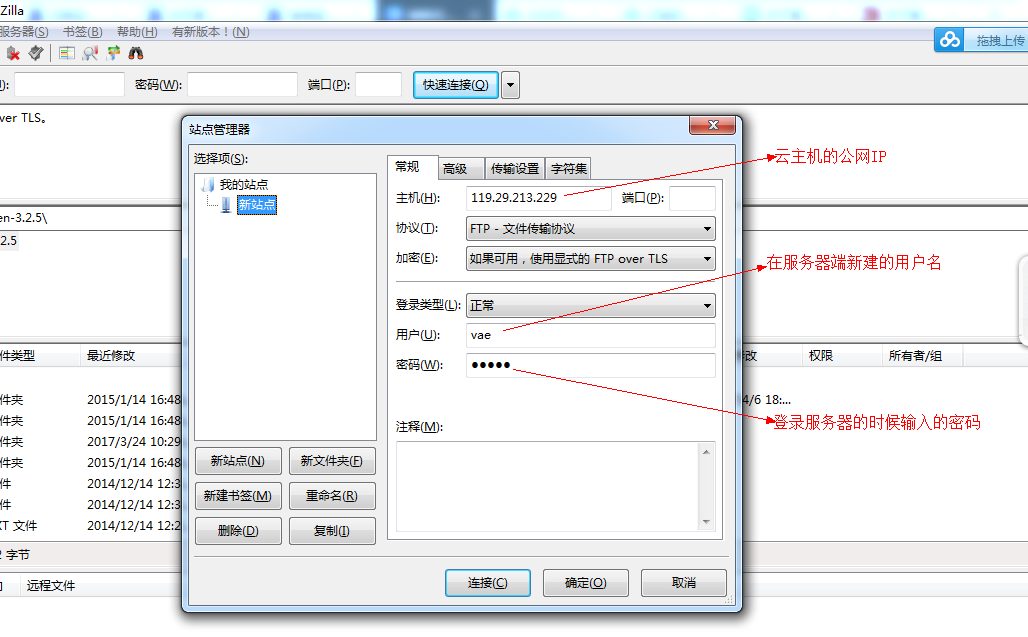
然後點擊連接就可以了
本機向windows服務器傳輸文件的三種方法
